- 综合
- 软件
- 系统
- 教程
win10系统笔记本无法打开摄像头提示错误代码19的技巧
发布日期:2019-07-02 作者:深度系统官网 来源:http://www.52shendu.com
今天和大家分享一下win10系统笔记本无法打开摄像头提示错误代码19问题的解决方法,在使用win10系统的过程中经常不知道如何去解决win10系统笔记本无法打开摄像头提示错误代码19的问题,有什么好的办法去解决win10系统笔记本无法打开摄像头提示错误代码19呢?小编教你只需要1、按“win+R”组合键,调出win10系统的“运行”窗口,输入“regedit”命令,并按下“确定”打开“注册表编辑器”。 2、在打开的“注册表编辑器”窗口中,我们找到以下注册子项HKEY_LoCAL_MACHinE/sYsTEM/CurrentControlset/Control/Class/{6Bdd1FC6-810F-11d0-BEC7-08002BE2092F} 。就可以了;下面就是我给大家分享关于win10系统笔记本无法打开摄像头提示错误代码19的详细步骤::
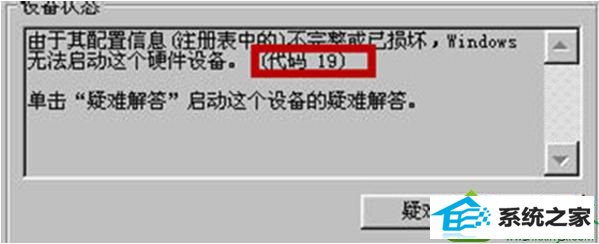
解决方法:
1、按“win+R”组合键,调出win10系统的“运行”窗口,输入“regedit”命令,并按下“确定”打开“注册表编辑器”。
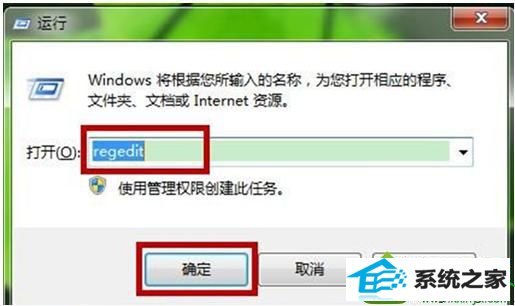
2、在打开的“注册表编辑器”窗口中,我们找到以下注册子项HKEY_LoCAL_MACHinE/sYsTEM/CurrentControlset/Control/Class/{6Bdd1FC6-810F-11d0-BEC7-08002BE2092F} 。
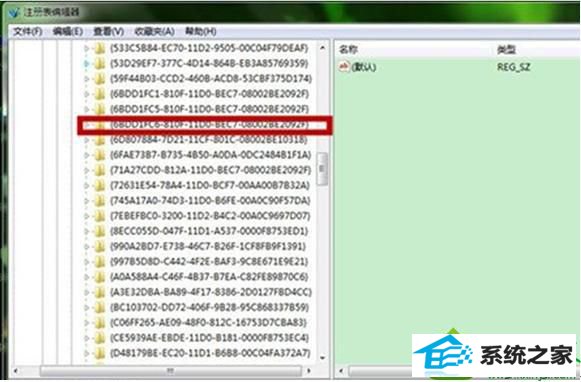
3、点击{6Bdd1FC6-810F-11d0-BEC7-08002BE2092F}键值,并在右侧窗口删除 Upperfilters值和 Lowerfilters 值。当然,如果没有这个键值的话,就暂时不要修改,有的话就请删除掉。
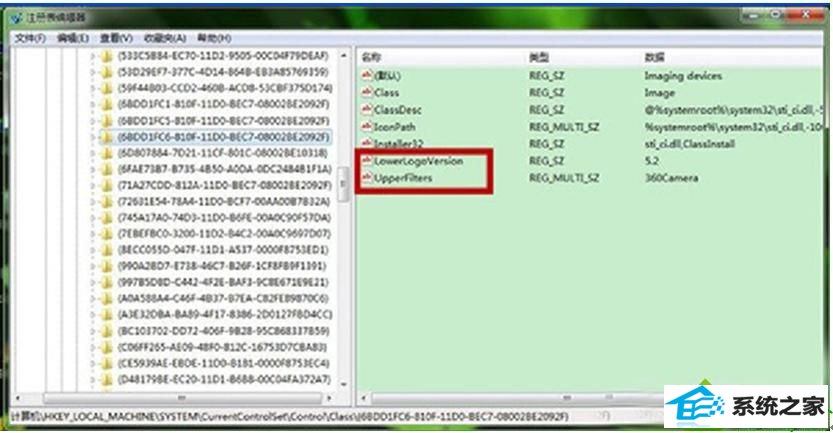
重新启动计算机,再卸载重新安装摄像头驱动,摄像头即可使用了。因为修改注册表有风险,请备份好注册表相关数据后再进行本文的操作,避免系统异常。
栏目专题推荐
系统下载排行
- 1番茄花园Windows10 32位 超纯装机版 2020.06
- 2电脑公司Win10 完整装机版 2021.03(32位)
- 3深度系统 Ghost Xp SP3 稳定装机版 v2019.03
- 4萝卜家园win11免激活64位不卡顿优良版v2021.10
- 5深度技术Win10 精选装机版64位 2020.06
- 6系统之家Win7 64位 珍藏装机版 2020.11
- 7电脑公司win7免激活64位通用旗舰版v2021.10
- 8深度系统 Ghost Win7 32位 安全装机版 v2019.06
- 9萝卜家园Win7 旗舰装机版 2020.12(32位)
- 10萝卜家园Windows7 64位 热门2021五一装机版
